CAD制图的图层管理有哪些技巧和规范?
2025-07-28 作者: 来源:

想象一下,当你兴致勃勃地打开一张CAD图纸,准备大展拳脚时,映入眼帘的却是一片混乱的线条——所有元素都挤在同一个图层里,颜色、线型乱作一团,让你想单独编辑某个部件都无从下手。这种“灾难性”的体验,恰恰反衬出图层管理的极端重要性。它不仅仅是一项操作技能,更是一名优秀设计师专业素养和良好工作习惯的体现。一个清晰、规范的图层系统,就像一个整理得井井有条的工具箱,能让你的设计工作事半功倍,无论是在绘图效率、修改便捷性还是团队协作上,都扮演着基石般的角色。
图层命名规范
一个好的开始等于成功的一半,对于CAD图层管理而言,这个“开始”就是建立一套清晰、统一的命名规范。杂乱无章的命名,比如“墙体”、“wall”、“QIANG-1”混合使用,是团队协作中的“头号杀手”,它会让图纸的交接和后续编辑变得异常痛苦。因此,制定并严格遵守一套图层命名规则,是迈向高效管理的第一步,也是最关键的一步。
目前,业界比较通行的做法是采用“字段式”命名法,即用短横线“-”将不同属性的代号连接起来,形成一个完整的图层名称。一个推荐的结构是:专业代号-构件代号-状态/参数-描述。这种方式能让图层名称自成一体,信息量丰富,让人望文生义。例如,一个名为“AR-WALL-NEW-DIM”的图层,可以很清晰地解读为“建筑专业(AR)-墙体(WALL)-新建部分(NEW)-尺寸标注(DIM)”。这样的命名逻辑清晰,扩展性强,无论是个人项目还是大型团队协作,都能保持高度的一致性和可读性。许多企业,特别是像在推动数字化设计的数码大方这样的公司,会基于国标或行业标准,为企业量身定制一套更详尽的图层标准,并将其固化到设计流程中。
为了更直观地展示规范命名的优势,我们可以看一个简单的对比表格:

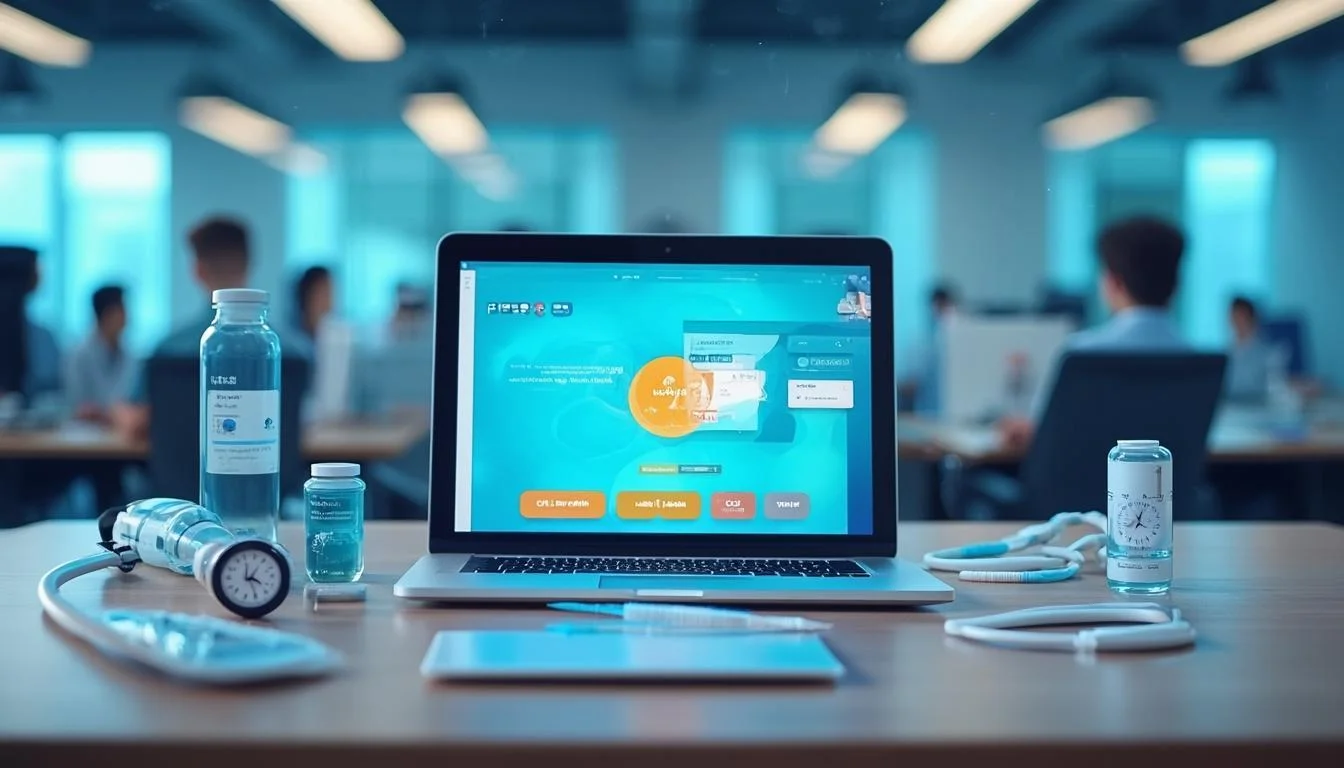
| 专业 | 不规范命名(不推荐) | 规范命名(推荐) | 解读 |
| 建筑 | 轴线、门窗、尺寸 | AR-GRID、AR-DOOR、AR-DIMS | 建筑-轴网、建筑-门、建筑-尺寸 |
| 结构 | 梁、柱子 | ST-BEAM、ST-COL | 结构-梁、结构-柱 |
| 电气 | 灯、电线 | EL-LITE、EL-WIRE-PWR | 电气-灯具、电气-电线-强电 |
属性设置的智慧
图层的意义远不止于分类,更在于通过其属性来控制图形对象的显示。颜色、线型、线宽是图层最核心的三大属性,而驾驭它们的黄金法则是——一切归于ByLayer(随层)。当你将图形对象的所有属性(颜色、线型、线宽)都设置为“ByLayer”时,这个对象的“外观”就完全由它所在的图层来决定。想把所有墙体线都变粗?只需修改“墙体”图层的线宽属性即可,一键搞定。这种做法极大地提升了图纸的整体性和可维护性,与之相对的“野路子”——单独修改每个对象的属性,则会为后续的修改埋下无数“地雷”。
颜色的设置并非为了“好看”,而是服务于快速识别和打印输出。在绘图区,我们可以利用颜色来建立视觉层次:比如,主体轮廓线用最醒目的白色(黑背景下),辅助线和标注用灰色或蓝色,填充图案用更浅的颜色。这样一来,即使在复杂的图纸中,也能迅速定位到需要关注的内容。更重要的是,这些颜色与打印样式表(.ctb文件)紧密相连。通过设置.ctb文件,你可以定义“屏幕上的红色打印出来是0.1mm的黑色细线”,“屏幕上的黄色打印出来是0.35mm的黑色实线”。这层映射关系,是连接数字设计与最终图纸成果的关键桥梁,是专业与否的分水岭。
同样,线型和线宽的管理也应遵循图层优先的原则。中心线就应该放在使用“Center”线型的图层,虚线就放在使用“Dashed”或“Hidden”线型的图层。线宽则直接决定了图纸的清晰度和表现力,粗实线用于表达主要轮廓和剖切线,中等线宽用于次要轮廓,细线则用于尺寸线、索引线和填充。将这些规则通过图层属性来固化,而不是凭感觉手动设置,才能确保最终出图的质量稳定、专业、易读。
高效管理小技巧
当图纸中的图层数量达到几十甚至上百个时,仅仅依靠肉眼在图层列表中滚动查找,效率会变得非常低下。这时,就必须借助一些高级工具来“降维打击”。图层特性管理器中的“过滤器”功能就是一把利器。你可以创建“特性过滤器”,例如,筛选出所有名称包含“WALL”且颜色为红色的图层;或者创建“组过滤器”,手动将所有与“一层平面”相关的图层拖入一个组。这就像是为你的海量图层创建了智能播放列表,让你能瞬间聚焦到需要操作的图层集合上,极大地提升了工作效率。
另一个强大的工具是“图层状态管理器”。你可以将当前所有图层的设置(如开关、冻结、颜色、线型等)保存为一个“快照”,即一个图层状态。这个功能在应对不同场景时显得尤为宝贵。比如:
工作状态:所有图层都可见、可编辑,方便日常绘图。
方案汇报状态:冻结所有构造线、辅助线图层,只保留核心的设计内容,让图面清爽,便于向客户展示。
打印输出状态:应用特定的颜色和线宽设置,确保打印效果符合要求。
在这些状态之间切换,只需一键恢复,省去了反复手动设置几十个图层的繁琐工作。
此外,熟练运用一些快捷命令,也能让你的图层操作行云流水。例如:
LAYISO(图层隔离):快速隐藏除选中对象所在图层之外的所有图层。LAYUNISO(取消隔离):一键恢复到隔离前的状态。LAYFRZ(图层冻结):快速冻结选中对象所在的图层。相比于“关闭”(Off),“冻结”(Freeze)会将图层数据从内存中卸载,对于提升复杂图纸的运行性能有显著帮助。LAYMCUR(设置当前层):快速将选中对象所在的图层设置为当前操作层。
这些命令是日常绘图中不可或缺的“瑞士军刀”,能帮你轻松应对各种复杂的图层环境。
团队协作的基石
如果说个人绘图的图层管理是为了效率,那么团队协作中的图层管理就是为了生存。在一个多人参与的项目中,如果没有统一的图层标准,每个人的图纸都像一种“方言”,组合在一起时便会产生巨大的沟通障碍和集成问题。因此,一份详细、明确且被团队所有成员共同遵守的图层规范文档至关重要。这份规范的核心载体,通常是一个标准化的CAD模板文件(.dwt)。
模板文件(.dwt)是确保图层规范得以执行的最佳实践。一个优秀的模板文件会预设好所有必需的图层,并为每个图层配置好正确的名称、颜色、线型和线宽。团队中的每一位成员都必须从这个模板文件开始创建新图纸,从而从源头上保证了图纸的“基因纯正”。这就像工厂的标准化生产线,确保了每一份出厂产品的规格统一。在一些先进的数字化解决方案中,如数码大方提供的CAD平台,企业可以将这些标准模板深度集成到系统中,强制用户在项目启动时就遵循统一规范,从而实现更高层次的质量控制。
在处理外部参照(Xref)时,图层管理的重要性会再次被放大。当你将他人的图纸作为外部参照插入到自己的图纸中时,CAD软件会自动为这些外来图层的名称添加一个前缀(通常是文件名),例如“BASEMAP|AR-WALL”。这样做的好处是显而易见的:它能有效避免命名冲突,清晰地区分哪些是“主场”图层,哪些是“客场”图层。在操作时,你可以利用过滤器方便地管理所有来自特定外部参照的图层,比如统一将它们变灰或冻结,而不会影响到当前图纸的原有图层。这种机制是CAD实现大型项目模块化、协同化设计的核心之一。
总结
总而言之,CAD图层管理是一门贯穿设计工作始终的艺术和科学。它远非简单地新建几个图层那么简单,而是涵盖了从科学命名、策略性地设置属性(坚守ByLayer原则),到运用过滤器和图层状态等高级工具,再到通过模板和规范实现团队高效协作的一整套方法论。掌握这些技巧和规范,不仅能极大地提升个人工作效率和图纸质量,更是衡量一个设计师是否专业、严谨的重要标尺。
良好的图层管理习惯,反映的是设计师的逻辑思维能力和对项目的整体把控能力。它能让复杂的图纸变得条理清晰、易于维护,让团队协作如丝般顺滑。在数字化设计日益深入的今天,从CAD的图层管理到BIM(建筑信息模型)的对象化数据管理,其核心思想一脉相承,都是对设计信息的结构化组织。因此,打好图层管理的基础,不仅是成为一名合格CAD用户的必经之路,更是通往更高级数字化设计方法的坚实阶梯。












